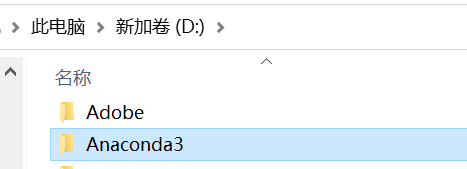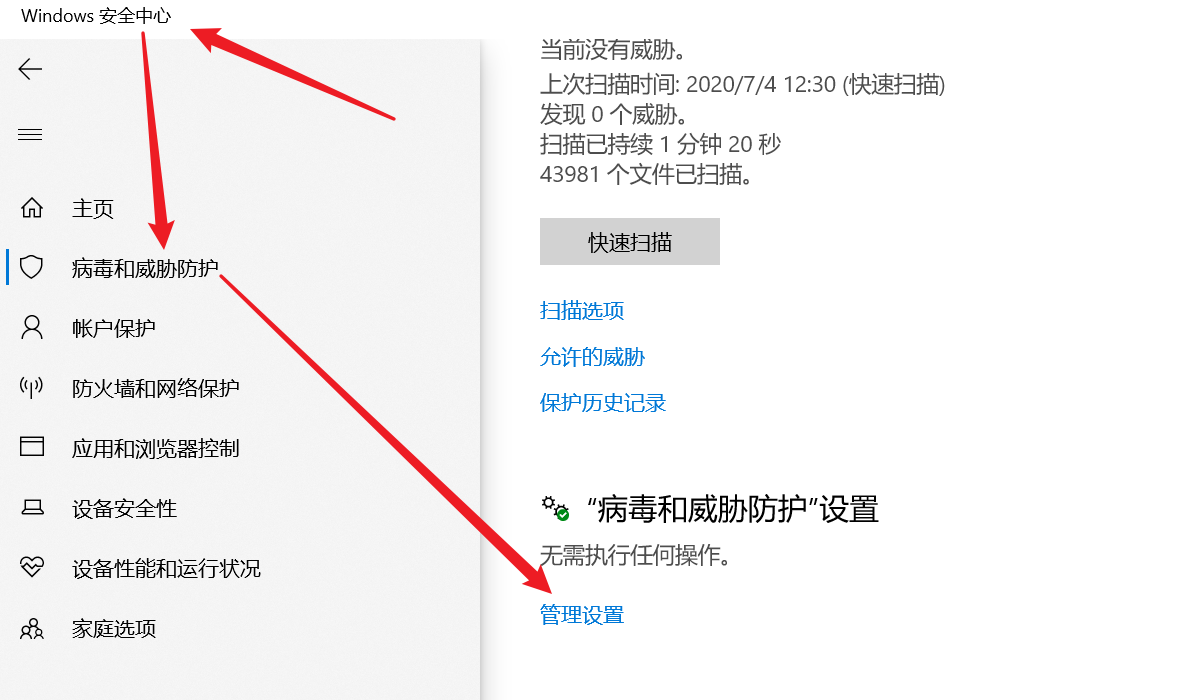一、Anaconda和Pycharm下载与配置
下载Anaconda且配置
- (更新)下载了anaconda就不要单独下载python,之前下的也删掉,以此避免路径冲突
- 方式一:迅雷下载(推荐);方式二:提取链接网盘下载;方式三:清华镜像下载,下载完安装【直接next即可】
- 测试:
win + R进入终端输入conda出现conda命令使用指南,即证明成功安装 - 配置环境变量:在系统变量path路径中加入下面配置(具体路径具体填写)
下载Pycharm且配置
下载版本社区/专业:专业版本需要激活码,社区版本功能基本能应付日常使用
(大学学生时期可以用学生邮箱申请使用JetBrains系列软件,我的方法是先认证GitHub学生认证,然后直接从GitHub那边认证JetBrains软件的使用权,当然也可以直接用学生邮箱去JetBrains官网认证)
❗补充:取消上面用学生邮箱去申请JetBrains系列软件使用方法。先去GitHub申请学生包,然后通过GitHub已认证的GitHub账号再去申请JetBrains系列软件较为方便 JetBrains申请链接🔗
- Pycharm使用Anaconda的配置 ( ❗补充:下面貌似是社区版本的添加方式,但是专业版本会自动识别 ):
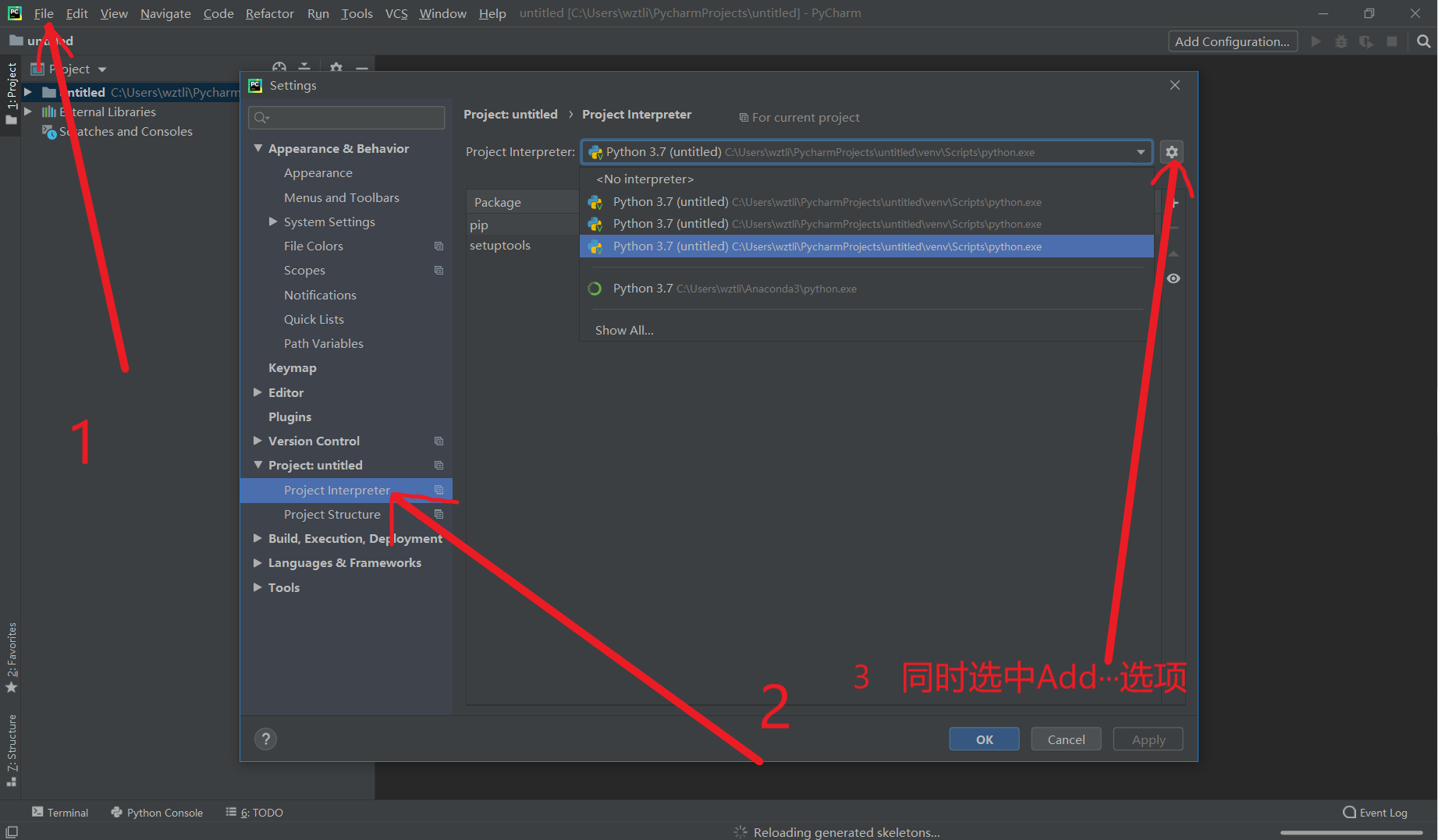
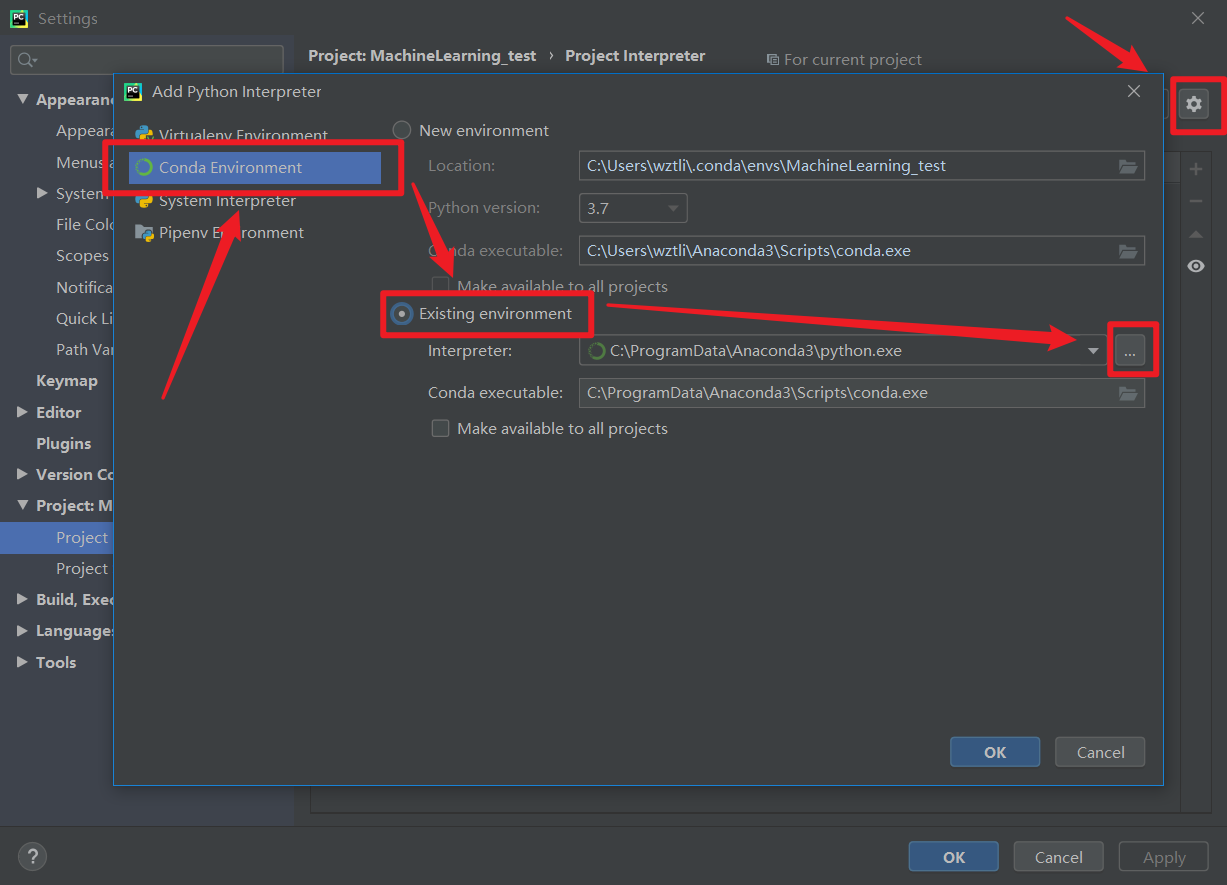
二、Anaconda环境管理
pip,conda,Miniconda,Anaconda
- pip包管理工具,python官方认证
- conda是一种通用包管理系统,旨在构建和管理任何语言和任何类型的软件。包管理与pip的使用类似,环境管理则允许用户方便地安装不同版本的python并可以快速切换。
- Anaconda则是一个打包的集合,里面预装好了conda、某个版本的python、众多packages、科学计算工具等等,就是把很多常用的不常用的库都给你装好了。同时利用配置/工具/命令conda来进行package和environment的管理。
- Miniconda,它只包含最基本的内容——python与conda,以及相关的必须依赖项,对于空间要求严格的用户,Miniconda是一种选择。就只包含最基本的东西,其他的库得自己装。
pip下载/管理经常bug,用conda结合anaconda/miniconda方便使用
Python相关包路径的查看
win+R输入cmd输入python输入import sys输入sys.path- 标准库:anaconda文件夹下的lib文件夹
- 第三方库:下述代码中的文件夹
C:\Users\wztli\Anaconda3\Lib\site-packagesSklearn包安装失败总结
安装scikit-learn包,导入sklearn的Bug
ImportError: DLL load failed: 找不到指定的模块
scikit-learn的下载会对numpy、scipy、joblib三个库相应版本有所要求,总之如果用anaconda的话,全部更新为最新即可(参考whl版本)
C:\Users\wztli\Anaconda3\pkgs\scikit-learn-0.21.3-py37h6288b17_0\Lib\site-packages\sklearn\datasets\data- 数据集在电脑中的位置
Scrapy包安装失败总结
JetBrains之初始配置
界面字体大小、代码字体大小、主题默认(dark)、背景图片(看心情)
- 字体相关
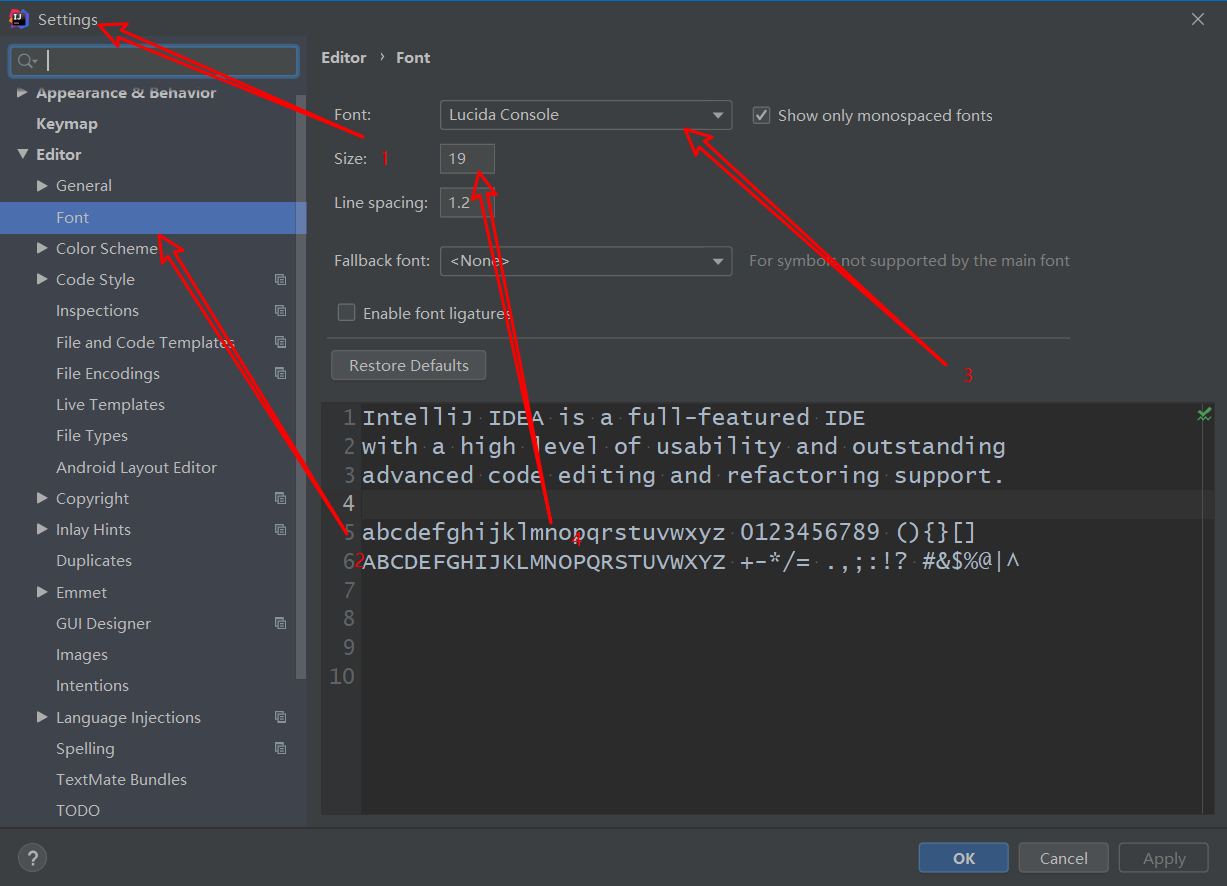
- 主题相关
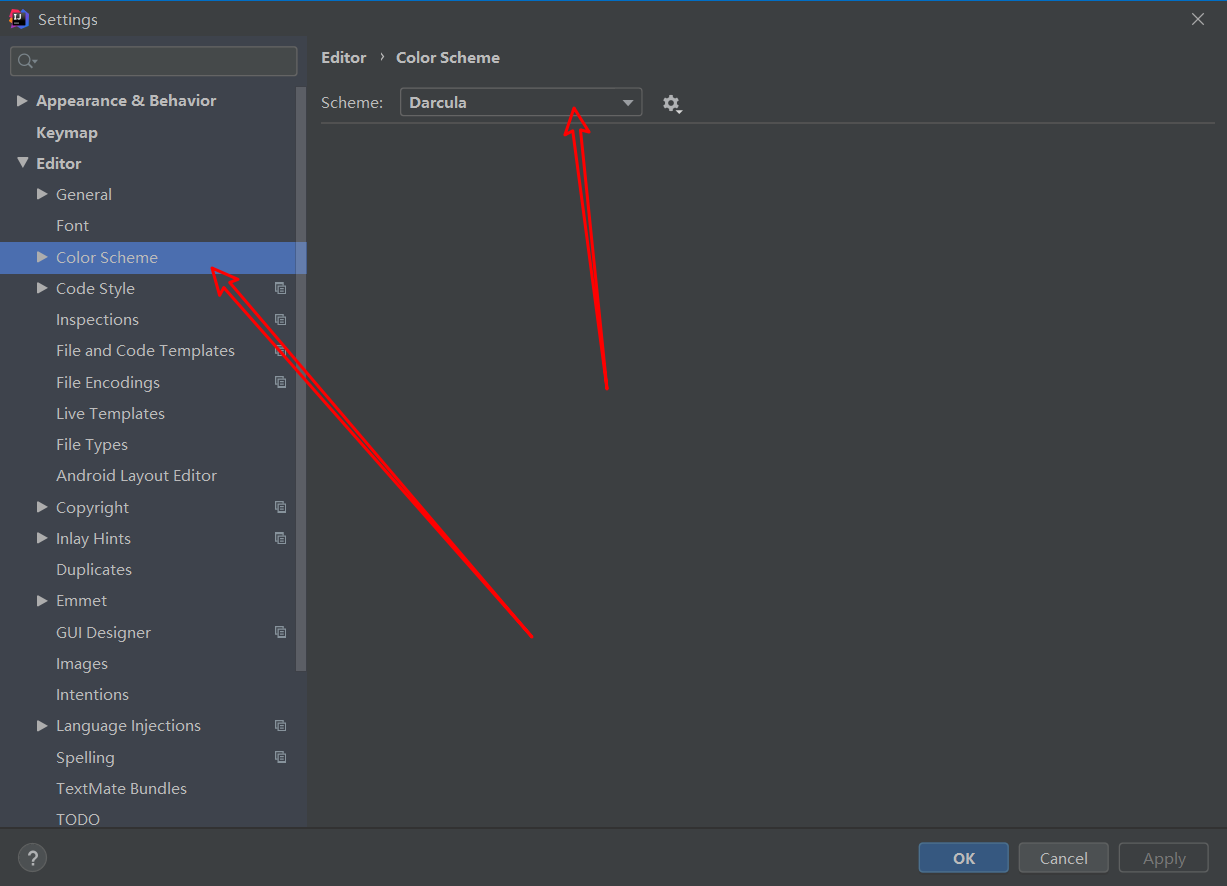
JetBrains之Debug断点调试
断点调试是优于打印输出的一种调试程序的一种手段(Pycharm编辑器,其他系列软件也一样)
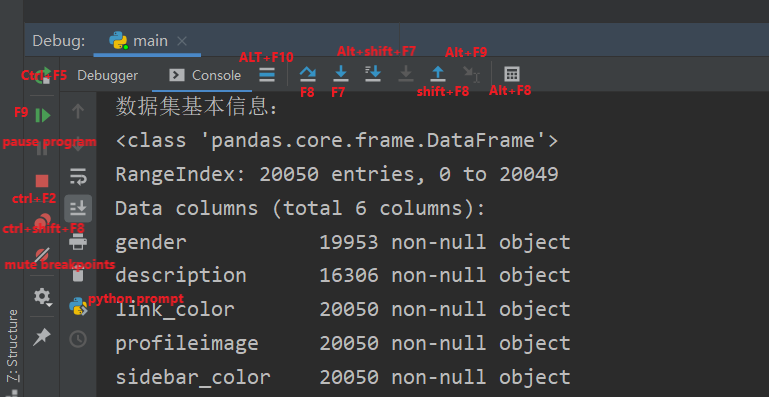
- Ctrl+F5(左上角):(return “project”)重新debug该文件
- F9:(resume program)一个断点接着一个断点走,不按行走(eg:有循环会随着i一步一步走完)
- F8:(step over) 一行一行走代码
- F7:(step into) 进入函数内部
- Alt+shift+F7:(step into mycode)遇到自己函数 进去
- shift+F8:(step out)跳出,进入函数后,跳出来
- Alt+F10:(show execution point)指针显示当前断点旁边
- Show Python Prompt按键
交互式调试命令
JetBrains之GitHub使用
- 配置Git和GitHub(先连接本地git,然后登录GitHub)
页面 依次点击FileSettingVersion ControlGitHub然后登录账户进行配置 - 将项目新建在GitHub
菜单栏 依次点击VCSImport into Version ControlShare Project on GitHub - 将项目克隆在本地
VCSGet from Version Control
JetBrains之TODO使用
便于编写大型代码,将注释加上前缀以便分类处理,以下图片展示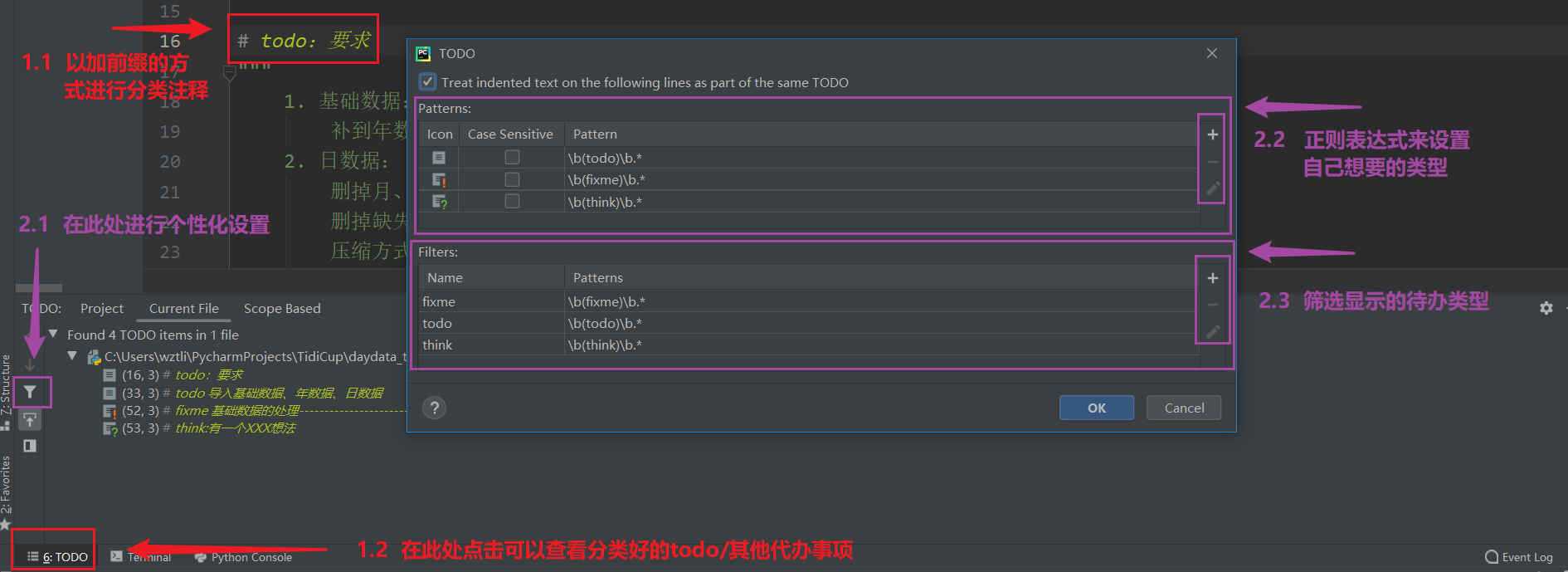
参考:
JetBrains之插件枚举
- Waka Time:持续记录自己的IDE以及编程语言的使用时长
- leetcode editor:leetcode刷题插件
JetBrains之初用警告
一般下载完开始使用,IDE会报一个 Windows安全中心 的警告
Windows Defender might be impacting your build performance. PyCharm checked the following directorie
JetBrains之IDEA的leetcode插件
记录一些配置
- 勾选Custom Template和Plugin Update
TempFilePath
D:\project-java\datastructure\src\com\wztlink1013\problems
CodeFileName
P${question.frontendQuestionId}$!velocityTool.camelCaseName(${question.titleSlug})
CodeTemplate ``` package com.wztlink1013.problems.leetcode.editor.cn;
${question.content} public class P${question.frontendQuestionId}$!velocityTool.camelCaseName(${question.titleSlug}){ public static void main(String[] args) { Solution solution = new P${question.frontendQuestionId}$!velocityTool.camelCaseName(${question.titleSlug})().new Solution();
}
${question.code} } ```
参考:
IDEA的LeetCode力扣插件设置与使用
IDEA 的 LeetCode 刷题插件 leetcode editor